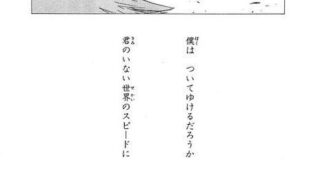10年以上DTMをやっています。
僕が始めた当時はネット上に情報も少なかったので、「作曲をしたい!」と思ってから
「DTM」という概念に辿り着いて実際に始めるまでに半年以上かかりました。笑
現在はそれほどでは無いにせよ、最初はワケが分からないと思います。
今回は、僕が初心者の時に困ったこととその対策方法をまとめました。
参考になれば幸いです。
①始め方が分からない
大雑把に言えばDTMを始めるには、
PCにDAW(音楽制作ソフト)をインストールすればOKです。
詳しくは別記事↓にまとめました。
②DAWの操作方法が分からない
こればかりは地道に使いながら覚えていくしかない部分もありますが…
ショートカットキーを最初から意識して覚えようとすると良いです。
また、最近はYouTubeに作業風景を公開している映像もあります。
これらを見ながら勉強するのもオススメです。
③音が出ない

DTMあるあるです。
色々な音が出ないパターンがあります。思い当たるものを試してみましょう。
機材の電源が入っていない
どこかの機材の電源が入っていない。
もしくは、USBバスパワー駆動の機材が上手く給電できていない場合などです。
ヴォリュームがゼロだった
・オーディオインターフェースの出力レベル
・DAW内の出力フェーダーのヴォリューム
・その他ミキサーなど接続機材のヴォリューム
などがゼロになっていたというパターン。稀によくあります。笑
ドライバの問題
オーディオインターフェースのドライバ(機材をPCで認識するために必要なソフト)が
PCに正常にインストールできていないパターン。
Windowsの場合
→コントロールパネル
→ハードウェアとサウンド
→デバイスとプリンター
→デバイスマネージャー
→サウンド、ビデオ、およびゲームコントローラー
から使用しているオーディオインターフェースの名前があるか確認してみてください。
無い場合はもう一度ドライバのインストールを試みてください。
出力設定の問題
Windowsの場合
→コントロールパネル
→ハードウェアとサウンド
→サウンド
→オーディオデバイスの管理
→再生
ここでオーディオ再生デバイスを
自分が使うオーディオインターフェースのアウトプット名に設定してみてください。
DAW側の問題
DAWのオーディオアウトプットの設定が上手くいっていないと音が鳴りません。
Cubaseの場合
スタジオ(U)
→ スタジオ設定
→ VSTオーディオシステム
→ ASIOドライバーの設定
スタジオ(U)
→ オーディオコネクション
→ 出力 からオーディオデバイスを設定
もし使っているオーディオインターフェースの情報が
これらの場所に表示されない場合はPCを再起動してみましょう。
それでも全然ダメな場合はドライバのインストールが上手くいっていない可能性があります。
機材が故障している
何をやってもダメな場合は、どこかの機材が故障している場合もあります。
オーディオインターフェース、ヘッドフォン、ケーブルなどいろいろ試してみて
どこで不具合が起きているか確かめてみましょう。
④プラグインを買ったり、ダウンロードしたりしたけど使えない

「プラグインを買ったり、ダウンロードしたりしたけど使えない」
対策としてパッと思いつくものは…
アクティベートする。
プラグインは不正利用を防ぐためにユーザー認証をしないと使えないものが多いです。
メーカーとかプラグインによってユーザー認証の方法がまちまちなので
最初は戸惑うと思いますが、慣れてくると勘でできるようになります。笑
でも、未だにたまに分からなくて数時間調べるときもあります。笑
DAW側でプラグインを認識するフォルダを設定する。
インストールしたプラグインの場所をDAW側で指定する必要があります。
Cubaseの場合
スタジオ(U)
→VSTプラグインマネージャー
から認識するプラグインのフォルダの場所を設定できます。
PCを再起動する。
困った時は、PCを再起動します。
インストールし直す。
どう頑張っても原因がよく分からないときは、一回アンインストールして
DAWごとインストールし直してみます。
※これはマジで最終手段です。色々バックアップした上でやりましょう。
⑤曲が思い浮かばない
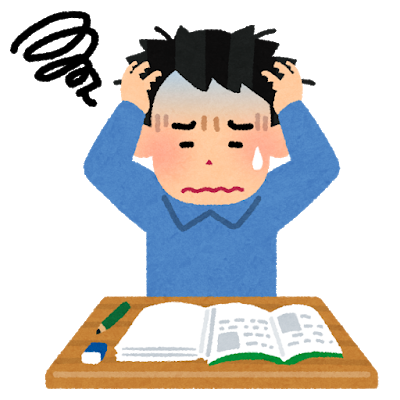
最初はどうやって曲を作ればいいか分からないと思います。
真似をする
なんでも芸事は模倣から始まります。
好きなアーティストの曲などを自分なりに真似したり改造してみましょう。
良い曲を作ろうしすぎない
はじめから良い曲を作ろうとするとなかなか完成しません。
最初は何でもいいので完成させると作曲の経験値が溜まっていくと思います。
どんな形でもいいので、とりあえず1曲完成させてみましょう。
他にもこんな記事を書いたので、よければこちらも参考にしてみてください。